스텝 1 장치에서 HitPaw Univd를 다운로드하고 PC 또는 Mac에 HitPaw Univd를 설치한 후 시작하세요.
스텝 2 위에 있는 “변환하기” 옵션을 선택해서 다음 비디오 추가를 눌러 WebM 클립을 프로그램에 로드합니다.
스텝 3 다음 "모두 변환"을 클릭하고 원하는 해상도의 MP4 형식을 선택합니다.
스텝 4 변환 프로세스가 완료될 때까지 기다리세요. 다음 변환된 클립을 편집하거나 출력 폴더에서 클립에 액세스할 수 있습니다.

WebM은 오디오와 비디오를 스트리밍하는 데 널리 사용되는 형식이지만 압축에서 더 나은 성능을 발휘합니다. 또한 WebM 형식을 지원하는 운영 체제는 많지 않기 때문에 많은 사용자들은 더 나은 품질과 코덱 지원을 얻기 위해 동영상 WebM을 MP4로 변환하는 것을 선호합니다.
초보자가 적합한 WebM- MP4변환기를 선택하는 것이 어려울 수 있다는 것을 알고 저희가 여러분들위해 Windows, Mac 및 브라우저에 가장 적합한 도구를 직접 선택해 왔습니다.
본론으로 들어갑시다.
파일들이 WebM을 MP4로 변환하기 전에 먼저 두 가지 용어와 이러한 파일 형식 간의 주요 차이점을 이해해야 합니다. 우선, WebM은 VP8 비디오와 Vorbis 오디오로 구성된 비디오 포맷입니다. WebM은 HTML5 비디오에 대한 개방형 비디오 압축을 제공하며, 몇몇 유명한 웹 브라우저는 HTML5 비디오 전송의 일부로 이 형식을 지원합니다.
반면 MP4는 오디오와 비디오 데이터를 저장하는 데 주로 사용되는 더 일반적인 비디오 형식입니다. 게다가, MP4 포맷은 또한 자막과 이미지를 저장할 수 있습니다. MP4 비디오는 또한 인터넷을 통해 널리 공유되고 이에 비해 MP4 파일은 WebM 비디오보다 접근성이 높여 보일 수 있습니다. 이러한 비디오는 더욱 안전하고 저장 및 취급이 용이하며 인터넷에서 편리하게 공유하겠되었습니다.
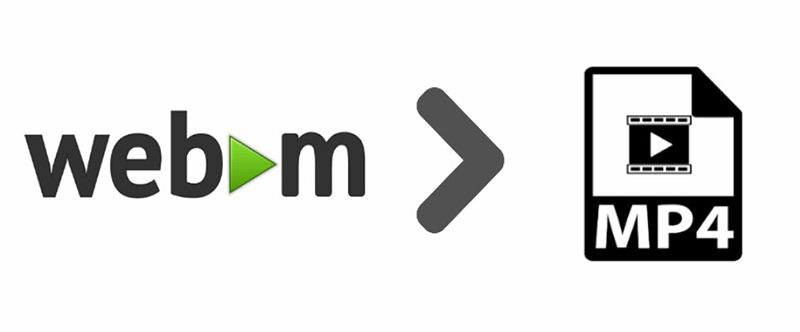
WebM 파일을 MP4로 변환하려면 가능한 한 가장 좋고 편리한 방법으로 변환해야 합니다. 이 프로세스에 평범한 도구 또는 소프트웨어를 사용하면 변환 중에 심각한 데이터 손실이 발생할 수 있습니다. 이러한 이유로 HitPaw Univd (HitPaw Video Converter)를 사용하는 것이 좋습니다. HitPaw Univd는 WebM을 MP4로 변환하는 것뿐만 아니라 MP4를 WebM으로 변환하는 것을 포함한 여러 변환 형식을 지원합니다.
다음은 이 주목할 만한 소프트웨어의 주요 특징입니다.
비디오를 변환하려면 다음 단계를 수행하세요.
스텝 1 장치에서 HitPaw Univd를 다운로드하고 PC 또는 Mac에 HitPaw Univd를 설치한 후 시작하세요.
스텝 2 위에 있는 “변환하기” 옵션을 선택해서 다음 비디오 추가를 눌러 WebM 클립을 프로그램에 로드합니다.
스텝 3 다음 "모두 변환"을 클릭하고 원하는 해상도의 MP4 형식을 선택합니다.
스텝 4 변환 프로세스가 완료될 때까지 기다리세요. 다음 변환된 클립을 편집하거나 출력 폴더에서 클립에 액세스할 수 있습니다.
Mac 사용자들에게 FFmpeg는 무료로 원하는 만큼의 동영상을 변환할 수 있는 편리한 선택입니다. 오디오 및 파일 처리를 위해 특별히 설계된 이 제품은 필요에 따라 변환 프로세스를 조정할 수 있는 수많은 사전 설정 및 제어 기능을 제공합니다.
FFmpeg는 오픈 소스 프로그램이지만 변환 과정은 매우 복잡하다. 특히 초보자들은 WEBM을 MP4 Mac로 바꾸려다 기술적인 문제에 직면할 것입니다. 그러나 품질 저하 없이 더 빠르게 전환할 수 있습니다.
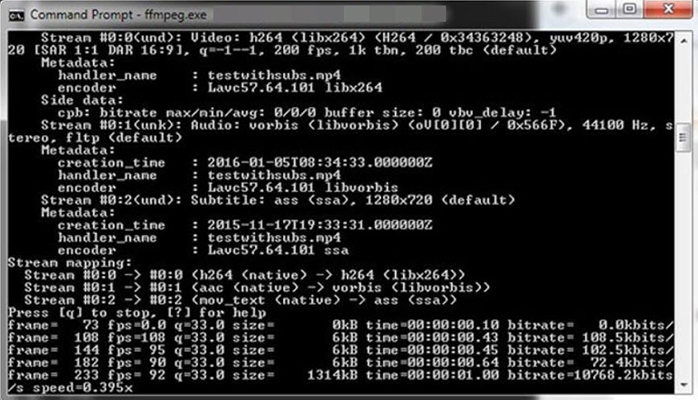
이 프로그램의 사용 방법은 다음과 같습니다.
1. 공식 사이트에서 FFmpeg를 다운로드하고 ZIP 파일을 압축 해제합니다.
2. 다음 FFmpeg 폴더 > bin으로 이동하여 세 파일을 복사합니다. C 드라이브에 새 FFMPEG 폴더를 만들고 복사한 파일을 붙여넣습니다.
3. 이제 윈도우 검색창에 "path"라고 쓰고 첫 번째 검색 결과를 누르세요.
4. 시스템 속성 창에서 고급 > 환경 변수로 이동합니다.
5. 다음 Path > Edit > New로 이동해서 여기서 FFMPEG 폴더의 주소를 붙여넣고 확인을 누릅니다.
6. 이제 새 폴더를 만들고 WebM bat 파일과 WebM 파일을 폴더로 이동합니다.
7. 이 폴더 내에 'Output'이라는 다른 폴더를 만듭니다.
8. 다음 폴더의 주소 표시줄에 CMD를 입력하여 명령 프롬프트를 엽니다.
9. 명령을 실행해서 WebM.bat. FFmpeg가 WebM 파일을 MP4 형식으로 변환하기 시작합니다.
10. 프로세스가 완료되면 출력 폴더에서 변환된 파일을 확인할 수 있습니다.
장점:
단점:
온라인 비디오 컨버터는 타사 도구나 플러그인을 다운로드하여 비디오를 변환할 필요가 없는 고급 기능을 제공합니다. HitPaw Online Video Converter는 속도, 효율성 및 데이터 안전 측면에서 이상적인 선택입니다.
이 프로그램을 사용하면 모든 비디오의 형식을 무료로 전환할 수 있습니다. 가장 좋은 것은 간단하고 간단한 변환 프로세스입니다. 웹 사이트로 이동하여 비디오 클립을 바로 변환할것입니다.
그러나 이 온라인 도구의 가장 큰 단점은 일괄 변환 기능을 제공하지 않는다는 것입니다.
이 도구를 얼마나 쉽게 사용할 수 있는지 확인하세요.
스텝 1 먼저 HitPaw Online Video Converter의 공식 웹 사이트로 이동합니다. 다음 "비디오 변환"를 클릭하고 "파일 선택"을 눌러 WebM 클립을 가져옵니다.
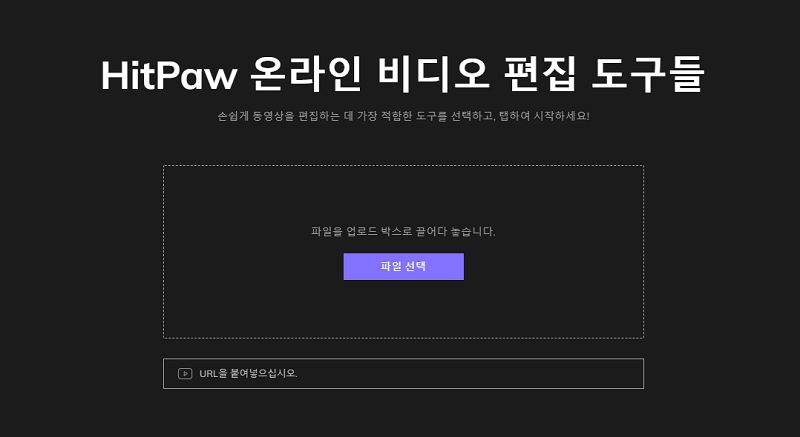
스텝 2 이제 "변환 대상" 옆의 드롭다운 화살표를 누르고 MP4 형식을 선택합니다. "형식 전환"를 눌러 프로세스를 시작합니다.

스텝 3 프로그램이 변환 프로세스를 완료할 때까지 기다립니다. 장치에 출력 비디오를 저장하려면 다운로드를 클릭합니다.

장점:
단점:
이 문서에서는 WEBM을 고품질로 MP4로 변환하는 몇 가지 효과적인 방법을 간략히 설명했습니다. 위에서 논의한 모든 도구들이 높은 성공률로 작동하고 양질의 결과물을 준다는 것을 보았습니다.
그러나 거의 모든 비디오 형식을 지원하는 최고이자 가장 효율적인 변환기를 원한다면 HitPaw Univd (HitPaw Video Converter)를 사용하세요. 이를 사용하여 WebM을 MP4 또는 다른 포맷으로 변환하는 것은 몇 번의 클릭만으로 가능합니다.
궁금한 것 있으면 언제든지 물어보세요.



여기에서 토론에 참여하고 의견을 공유하세요.
코멘트를 남겨주세요
HitPaw 기사에 대한 리뷰 작성